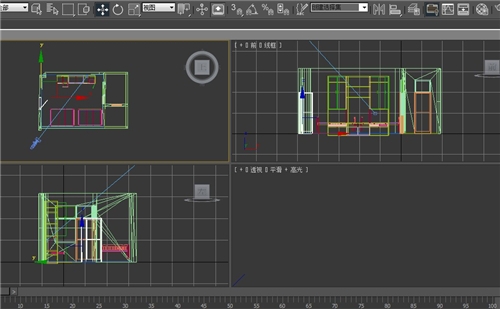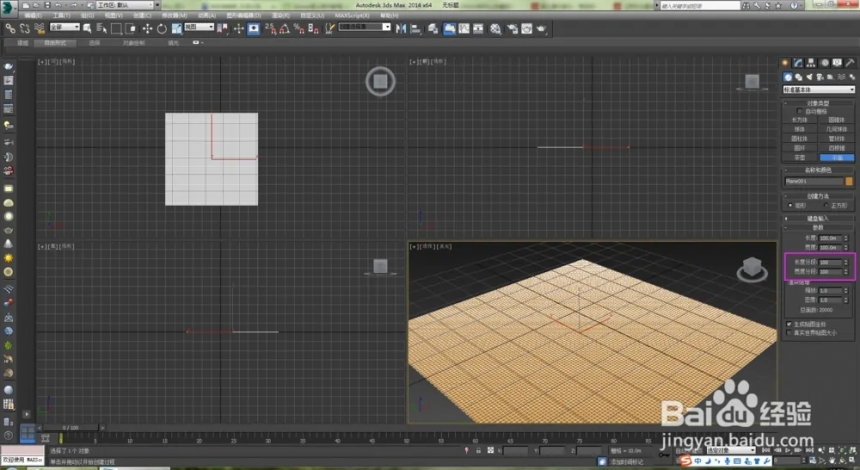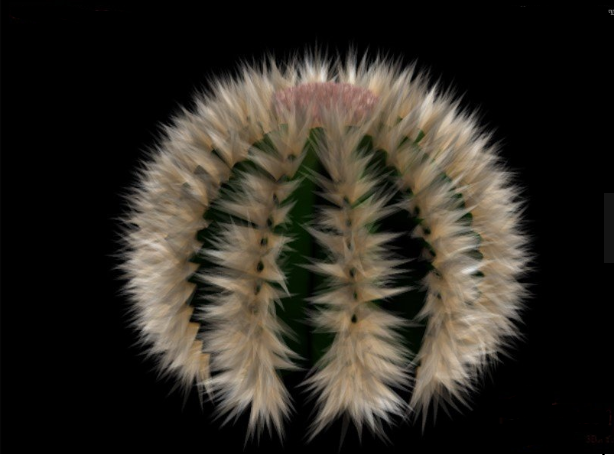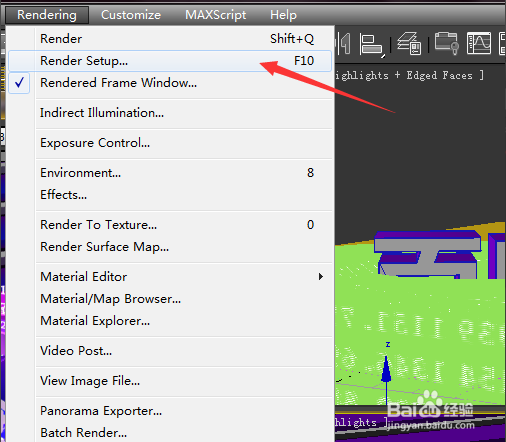3dmax软件安装失败显示“磁盘空间内存不足”要如何解决?(安装3dmax提示磁盘空间不足)优质
3dmax软件安装失败显示“磁盘空间内存不足”要怎么解决?在我们安装3dmax软件的时候。有些时候会出现明明硬盘剩余很多空间。却总显示硬盘空间不够安装失败。本期。就和云渲染农场一起看看3dmax软件安装时显示磁盘空间不足要怎么解决吧?
3dmax软件安装时显示磁盘不足怎么办?
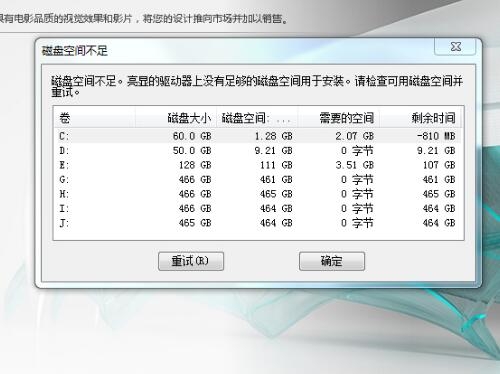
当我们在安装3dmax软件的时候。硬盘划分空间不够是导致3dmax软件安装失败显示“磁盘空间内存不足"的主要原因。以3dmax2019为例。安装3dmax2019软件需要6 GB 可用磁盘空间。再加上软件后续自动更新或者贴图材质下载等。在安装时预留至少10GB以上的磁盘空间。才不会出现安装时显示磁盘不足的情况。

3dmax软件安装失败提示磁盘空间不足的解决方法:
方法一。清理磁盘空间。删除或卸载不常用的软件或文件。给3dmax软件安装预留充足的磁盘位置。
方法二。在3dmax安装的时候。为3dmax指定磁盘空间充足的安装路径。就不会出现安装3dmax失败显示磁盘空间不足的问题了!
更多>>3dmax2019的配置要求清单和稳定性评测
>>3dmax2020中文版安装方法和激活流程
以上就是云渲染农场为您带来的3dmax软件安装时显示磁盘不足的解决方法了。我们可以通过清理磁盘空间或者更改3dmax安装路径来解决3dmax安装时磁盘空间不足的问题。如果还有疑问。欢迎前来云渲染农场3d模型知道搜索提问哦!
更多精选教程文章推荐
以上是由资深渲染大师 小渲 整理编辑的,如果觉得对你有帮助,可以收藏或分享给身边的人
本文标题:3dmax软件安装失败显示“磁盘空间内存不足”要如何解决?(安装3dmax提示磁盘空间不足)
本文地址:http://www.hszkedu.com/21175.html ,转载请注明来源:云渲染教程网
友情提示:本站内容均为网友发布,并不代表本站立场,如果本站的信息无意侵犯了您的版权,请联系我们及时处理,分享目的仅供大家学习与参考,不代表云渲染农场的立场!
本文地址:http://www.hszkedu.com/21175.html ,转载请注明来源:云渲染教程网
友情提示:本站内容均为网友发布,并不代表本站立场,如果本站的信息无意侵犯了您的版权,请联系我们及时处理,分享目的仅供大家学习与参考,不代表云渲染农场的立场!